
时间:2020-09-28 17:54:07 来源:www.win10xitong.com 作者:win10
win10系统对大家来说可能都不会陌生,但是还是会遇到Win10提示Shell Infrastructure Host已停止工作的问题时不知道如何解决。有可能我们都会遇到Win10提示Shell Infrastructure Host已停止工作这样的情况吧,要是你不愿意找别人来帮助解决你的Win10提示Shell Infrastructure Host已停止工作问题我们其实只需要这样操作:1、单击左下角开始菜单,选择设置;2、进入设置后,点击“帐户”图标就行了,这样,这个问题就可以很简单的处理了。为了让大家更好的解决Win10提示Shell Infrastructure Host已停止工作问题,我们下面就带来了很详细的具体处理伎俩。
有用户在使用win10时就遇上了“Shell Infrastructure Host已停止工作”的提示,这是怎么回事?怎么解决呢?...
下面就看看解决Win10提示“Shell Infrastructure Host已停止工作”的图文教程。
解决方法:
1、单击左下角开始菜单,选择设置;
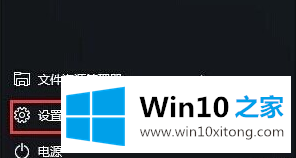
2、进入设置后,点击“帐户”图标;
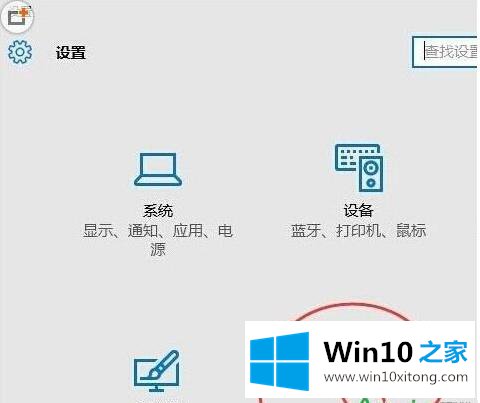
3、然后选择“其他帐户”,并点击右侧的“将其它人添加到这台电脑”选项;
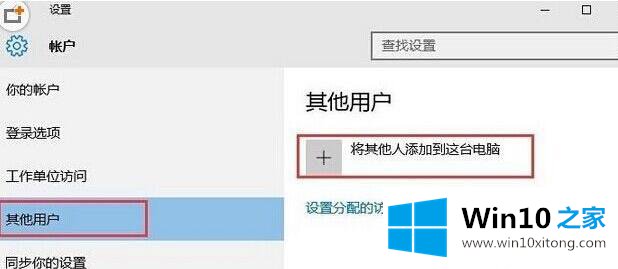
4、此时如果电脑已经联网,系统则自动会让你添加微软帐户,这时我们要添加的是本地帐户,点击“我没有这个人登录信息”选项;
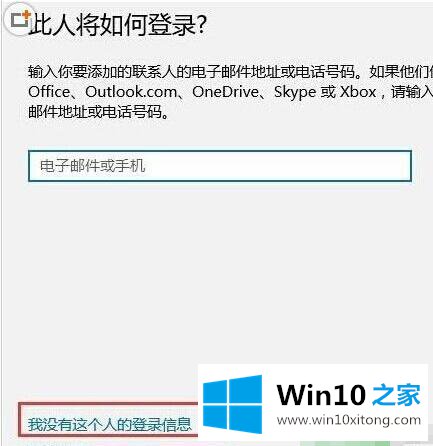
5、然后再点击“添加一个没有Microsoft帐户的用户”选项;
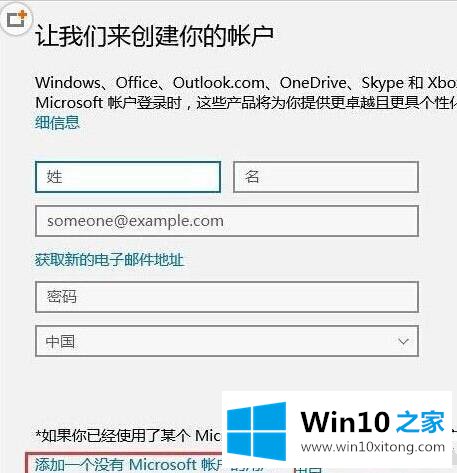
6、接下来输入你要创建的本地帐户名,然后点下一步;
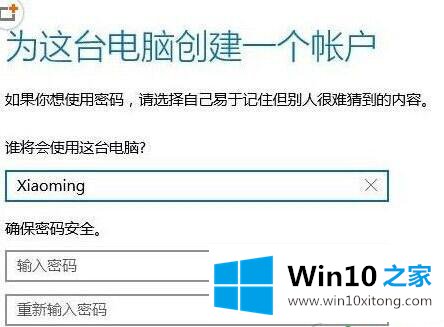
7、创建完毕,我们还需要提升该帐户为“管理员”如果你需要的话,点击帐户后选择更改帐户类型,并设置成管理员;
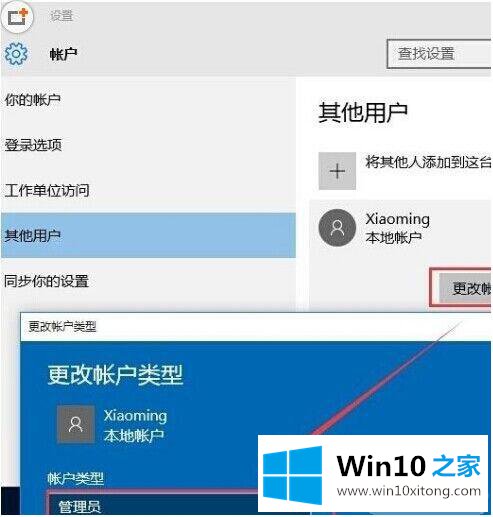
8、到这里win10中本地帐户的添加就完成了,然后注销Win10系统使用刚添加的管理员帐户登录即可。
Win10提示Shell Infrastructure Host已停止工作的具体处理伎俩就给大家分享到这里了,你学会了吗?如果还没有解决这个问题,欢迎留言给本站。